Tutorial Coreldraw - Cara membuat logo Pertamina
Dalam postingan kali ini, saya akan berbagi tutorial coreldraw cara bagaimana membuat logo pertamina. saya kira untuk membuat logo ini cukup mudah, dan sangat cocok buat teman - teman yang baru belajar coreldraw. sobat bisa langsung mempraktekkannya sambil membaca tutorial ini.
oke langsung saja kita mulai membuat logo pertaminanya,
1. Jalankan program coreldrawnya
2. Buat lembar kerja baru, Caranya tekan tombol Ctrl + N atau New blank Document
3. Buat 2 buah persegi panjang menggunakan rectangle tool seperti gambar dibawah :
4. lalu rubah sudut potok kiri atas ( yang di tunjukan oleh panah nomor 1 ) dan pojok kanan bawah ( yang ditunjukkan oleh panah nomor 2) menjadi tumpul, caranya lihat panah nomor 1. dan 2. rubah angka 0 menjadi 30, pastikan gembok yang ditunjukkan oleh panah nomor 3 tidak aktif. jika aktif maka semua sudut kotak akan menjadi tumpul. jika sudah maka hasilnya akan seperti ini :
5. langkah selanjutnya, kita akan memiringkan 2 gambar yang sudah kita buat tadi, caranya lihat gambar di bawah :
6. selanjutnya, duplikat atau gandakan gambar no. 2, caranya copy dan paste atau klik kiri drag lalu klik kanan, jika sudah di duplikat posisikan gambar hasil duplikat seperti gambar di bawah :
7. selanjutnya, kita mirror horizontalkan gambar no. 1 , caranya kita klik gambar no. 1 lalu klik mirror horizontal, maka hasilnya akan seperti gambar dibawah :
8. jika sudah berhasil melakukan langkah nomor 7. selanjutnya kita akan memberi warna pada masing - masing gambar, gambar 1 warna biru, gambar 2 warna hijau muda, gambar 3 warna merah. lihat gambar di bawah :
9. langkah terakhir yaitu membuat tulisan PERTAMINA dengan menggunakan text tool, jenis huruf : arial black.
10. selesai. kita sudah berhasil membuat logo pertamina.
sangat mudah bukan?
mudah - mudahan bermanfaat.
apabila ada yang kurang jelas silahkan tulis pertanyaanya pada kolom komentar di bawah :
terimakasih.


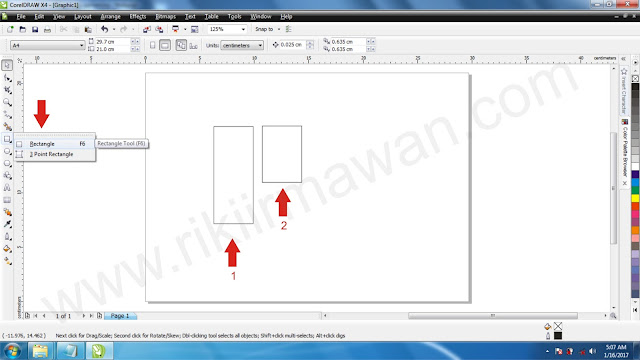
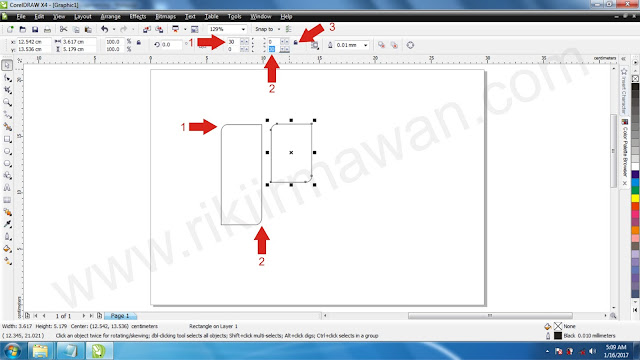
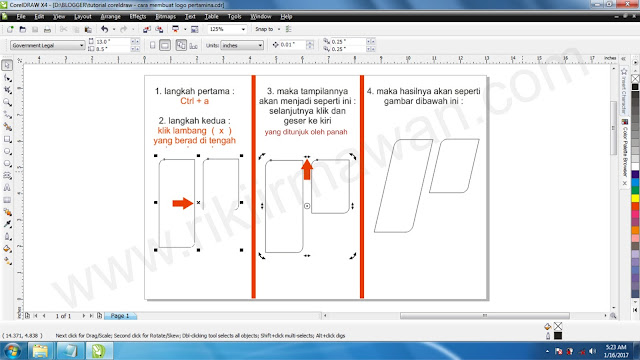
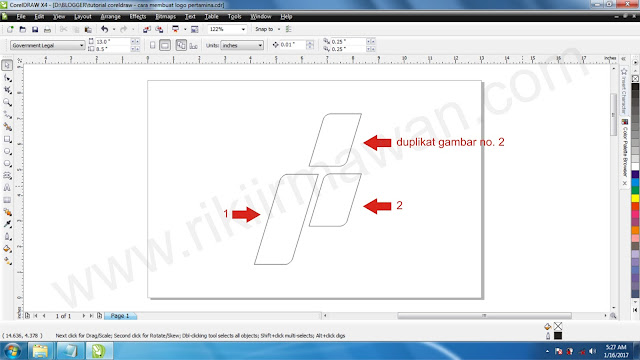

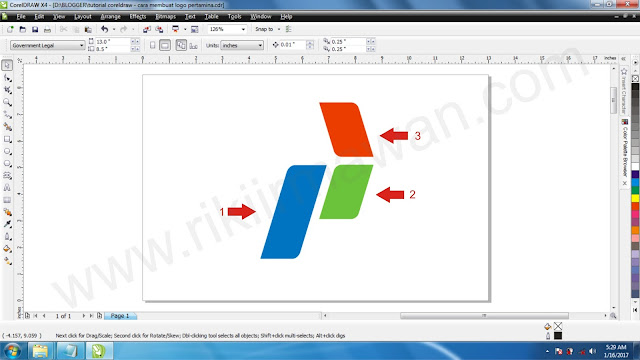
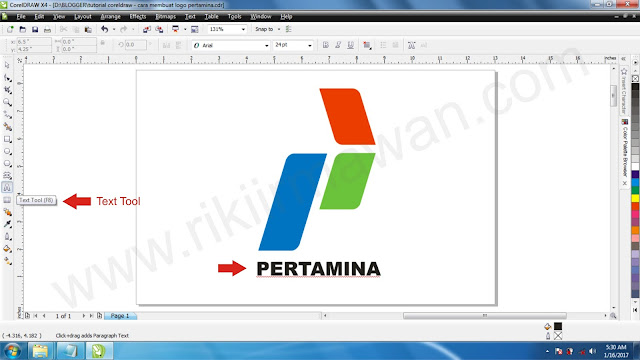
0 Response to "Tutorial Coreldraw - Cara membuat logo Pertamina"
Post a Comment